アプリケーションに割り当てと除外を追加する
割り当てと除外を追加すると、1 つのアプリケーションに複数の展開シナリオをスケジュールできます。特定の時刻でのアプリケーションの展開を構成し、それ以上の操作を行わなくても Workspace ONE UEM console が展開を実行するようにできます。アプリケーションの展開を制御するには、割り当てを 1 つ以上追加して、割り当ての重要度を設定します。具体的には、重要度が最も高い割り当てをリストの先頭に移動し、重要度が最も低い割り当てをリストの末尾に移動します。また、割り当てを受信しないようにグループを除外することもできます。
「柔軟な展開」 機能は、アプリ エリアの 割り当て セクションにあります。この機能は、割り当てプロセスにおいて便利です。また、除外 タブから、グループを除外することで、割り当てを受信しないようにすることもできます。
複数の展開を同時に割り当て、割り当てに順序を付ければ、適切な配布条件とアプリ ポリシーをデバイスに適用できます。1 つ以上のスマート グループの配布ポリシーとアプリ ポリシーをカスタマイズすることもできます。
-
リソース > アプリ > ネイティブ > 社内 または パブリック の順に選択します。
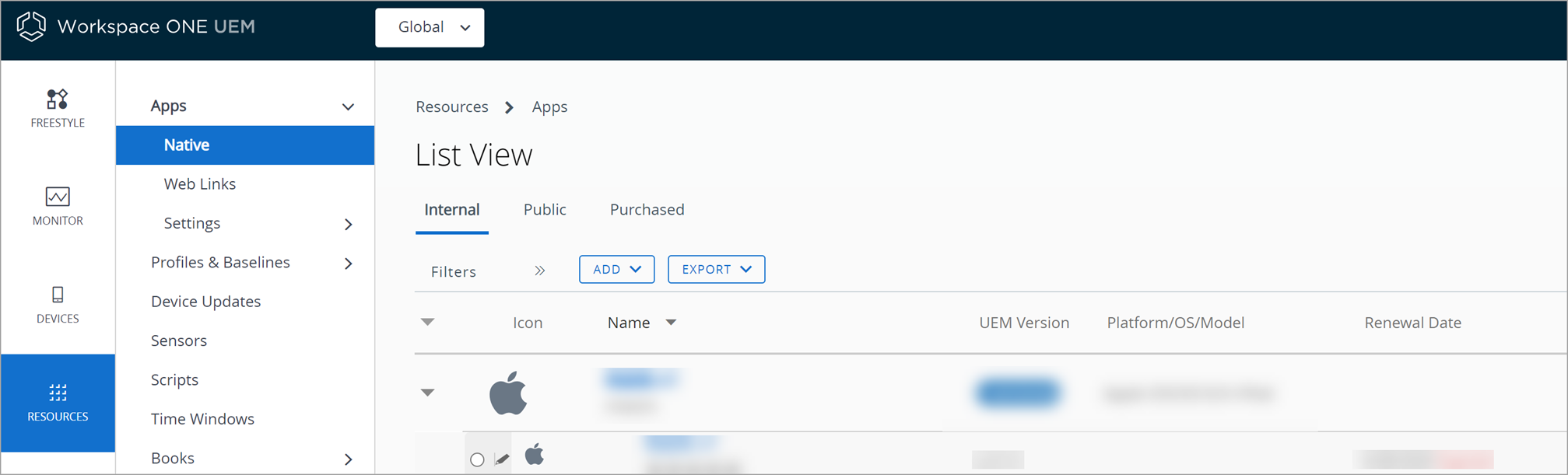
-
アプリケーションをアップロードして、保存して割り当て を選択するか、アプリケーションを選択して、アクション メニューから 割り当て を選択します。
-
割り当て タブで、割り当てを追加 を選択し、次のオプションを入力します。
a. [配布] タブで、次の情報を入力します。プラットフォーム固有の構成が個別に表示されます。
設定 説明 名前 割り当て名を入力します。 説明 割り当ての説明を入力します。 割り当てグループ スマート グループ名を入力して、割り当てを受け取るデバイスのグループを選択します。 展開の開始 展開の開始日は、内部アプリケーションでのみ使用できます。展開を開始する日付と時刻を設定します。
展開を成功させるには、一定の帯域幅で開始日を設定する前に、ネットワークのトラフィック パターンを考慮してください。アプリ配信方法 オンデマンド - コンテンツがカタログなどの展開エージェントに展開されます。コンテンツをインストールするかどうかの判断、および、コンテンツをインストールするタイミングは、デバイス ユーザーが決定します。組織にとってそれほど重要ではないコンテンツにこのオプションの選択をお勧めします。これは、ユーザーの希望時にコンテンツをダウンロードすることができるので、帯域幅の節約と不必要なトラフィックの制限につながります。
自動 – 加入時にデバイス上のカタログまたは他の展開 Hub にコンテンツを展開します。デバイス加入処理が完了した後、デバイス ユーザーは、デバイス上のコンテンツをインストールするよう促されます。組織とそのモバイル ユーザーにとって最も重要なコンテンツには、このオプションの選択をお勧めします。ユーザーにインストールの延期を許可 設定を切り替えて、ユーザーがアプリのインストールを延期できるようにします。 UEM 通知またはカスタム通知を使用 インストールの延期に使用する通知を選択します。
UEM – UEM 通知を使用して、エンド ユーザーがアプリのインストールを延期できる期間を定義したり、延期メッセージを設定したりできます。
- アプリケーションが自動的にインストールされるまでの日数 - フィールドにアプリケーションのインストールを延期できる日数を入力します。最大日数は 10 日です。
- ユーザーがインストールを延期できる回数 - ユーザーがアプリのインストールを延期することを選択できる回数を入力します。最大値は 10 です。
- 延期メッセージ - 既定またはカスタムの延期メッセージを設定します。
カスタム – カスタム通知を使用すると、POWER Shell App Deployment Kit (PSADT) でラッピングされたアプリケーションを UEM から展開し、PSADT が提供するすべての機能(アプリケーションの延期を含む)を利用できます。
- インストーラの延期間隔 – 延期期間を選択します。
- インストーラ延期終了コード – アプリのインストールが遅れたことを示すコードを入力します。プラットフォーム固有の設定
プラットフォーム 設定 説明 macOS および Windows App Catalog に表示 内部またはパブリック アプリをカタログに表示するかどうかを [表示] または [非表示] で選択します。
注:[表示] または [非表示] オプションは、Workspace ONE カタログにのみ適用され、レガシーの VMware AirWatch Catalog カタログには適用されません。
この機能を使用して、ユーザーにアクセスを許可しないアプリ カタログのアプリケーションを非表示にします。Windows アプリケーション変換 このオプションは、アプリに変換ファイルが関連付けられている場合に表示されます。[配布] セクションで選択したデバイスで使用する変換ファイルを選択します。アプリのインストール後に変換ファイルの選択が変更された場合、その更新内容はデバイスに適用されません。アプリがインストールされていない新しく追加されたデバイスのみが、更新された変換を受信します。 Windows 再起動処理のオーバーライド win32 アプリケーションのアップロード中に構成する [デバイスの再起動] 設定により、アプリのインストール時に必要となるデバイス再起動アクションが決まります。この設定をオーバーライドするには、[アプリの割り当て] ページの [配布] タブで 再起動処理のオーバーライド 設定を有効にします。[再起動処理のオーバーライド] を有効にすると、 [デバイスの再起動] オプションが表示されます。
[デバイスの再起動] オプションと、アプリ割り当てレベルで構成された [再起動のオーバーライド] 設定を組み合わせて使用すると、アプリ構成レベルで有効にした再起動オプションよりも優先されます。無効にすると、アプリ構成レベルで定義された再起動アクションが実行されます。b. [制限] タブで、次の情報を入力します。
プラットフォーム 設定 説明 Android と iOS EMM 管理対象のアクセス Workspace ONE UEM でデバイス管理を設定するために適応管理を有効にして、デバイスがアプリケーションにアクセスできるようにします。
この機能は、Workspace ONE では制御されますが、AirWatch Catalog では制御されません。
この設定を有効にすると、EMM に加入しているデバイスだけがアプリケーションをインストールし、アプリ ポリシーを受信できます。
この設定は、レガシー AirWatch Catalog ユーザーではなく Workspace ONE Intelligent Hub ユーザーにのみ影響します。iOS 加入解除時に削除 デバイスを Workspace ONE UEM から加入解除したときに、デバイスからアプリケーションを削除するように設定します。
このオプションをアクティブにした場合、監視対象デバイスでのアプリケーションのサイレント インストールが制限されます。
このオプションを非アクティブにした場合、プロビジョニング プロファイルはインストールされたアプリケーションにプッシュされません。つまり、プロビジョニング プロファイルが更新された場合、新しいプロビジョニング プロファイルは自動的にデバイスに展開されません。このような場合は、新しいプロビジョニング プロファイルとともにアプリケーションの新しいバージョンが必要です。iOS アプリのバックアップを防ぐ アプリ データが iCloud にバックアップされないようにします。 iOS 削除を禁止 この設定を有効にすると、ユーザーはアプリをアンインストールできなくなります。この機能は、iOS 14 以降でサポートされています。 iOS および Windows ユーザーがインストールしたアプリを MDM 管理対象にする ユーザーが自分の iOS デバイス(監視対象と非監視対象)に既にインストールしたアプリケーションと Windows デスクトップを管理します。MDM 管理はアプリケーションの配信方法に関係なく自動的に実行され、個人用アプリケーションを収集するにはプライバシー設定が必要です。非監視対象 iOS デバイスの場合、アプリはユーザーの承認時にのみ MDM 管理対象に変換されます。
この機能を有効にした場合、デバイスにインストールされているアプリ バージョンをユーザーが削除する必要がなくなります。デバイスにアプリ カタログ バージョンをインストールしなくても、Workspace ONE UEM がアプリケーションを管理します。Windows 必要な状態管理 このオプションは、次の場合にのみ表示されます。
- 「ユーザーがインストールした場合、アプリ MDM を管理対象にする」設定を有効にする。
- アプリの配信方法を「自動」に設定し、自動アプリがスクリプト検出を使用しない場合。
この設定を有効にすると、アプリのアンインストール ステータスが検出されたときにアプリが自動的に再インストールされます。c. [Tunnel] タブで、次の情報を入力します。
プラットフォーム 設定 説明 Android Android [アプリケーションに使用する アプリベース VPN プロファイル] を選択し、アプリケーションレベルで VPN を構成します。 Android Android Legacy [アプリケーションに使用する アプリベース VPN プロファイル] を選択し、アプリケーションレベルで VPN を構成します。 iOS アプリベース VPN プロファイル アプリケーションに使用する [アプリベース VPN プロファイル] を選択します。 iOS その他の属性 アプリ属性は、使用するアプリケーションのデバイス固有の詳細情報を提供します。たとえば、個別の組織に関連付けられているドメインのリストを設定する場合に使用します。 d. [アプリケーション構成] タブで、次の情報を入力します。:
設定 説明 Android アプリ構成情報をデバイスに送信します。 iOS XML をアップロード (Apple iOS) – iOS アプリケーション用にキーと値のペアを自動入力する XML ファイルをアップロードするには、このオプションを選択します。アプリケーションでサポートされる構成を開発者から XML 形式で入手します。 注:生産性向上アプリを構成する際に、追加の構成タブが表示されることがあります。たとえば、Workspace ONE Notebook アプリケーションを構成している場合、[アカウント設定] および [アプリ ポリシー] が表示されます。詳細については、生産性向上アプリのドキュメントを参照してください。
-
[作成] を選択します。
-
割り当て を選択して、アプリケーションに新しいアプリの割り当てを追加します。
-
展開のスケジュールと優先度を編集して、アプリケーションに適した柔軟な展開設定を構成します。このウィンドウに表示されるオプションは、プラットフォームに応じて異なります。
設定 説明 コピー 割り当て設定の複製を選択した場合、省略記号(縦)からコピーをクリックします。 削除 省略記号(縦)により、アプリケーション展開から選択した割り当てを削除できます。 優先度 設定した割り当てを割り当てのリストに配置することで、割り当ての優先順位をドロップダウン メニューから変更できます。優先度 0 は最も重要な割り当てで、すべての他の展開より優先されます。デバイスは、優先度が最も高い割り当てグループからすべての制限配布ポリシーとアプリ構成ポリシーを受け取ります。
デバイスが一つ以上のスマートグループに属し、いくつかの柔軟な展開でこれらのスマートグループをアプリケーションに割り当てる場合、デバイスは最も高い [優先度] でスケジュールされた柔軟な展開を受信します「柔軟な展開」 にスマート グループを割り当てる際、1 台のデバイスが複数のスマート グループに属する可能性があることに注意してください。逆に、1 台のデバイスに対して、同じアプリの 「柔軟な展開」 が複数割り当てられることもあります。
たとえば、デバイス 01 がスマート グループ HR およびスマート グループ トレーニングに属している場合です。アプリ X について、2 つの 「柔軟な展開」 を構成し、割り当てを行いました。この 2 つの展開には、両方のスマート グループが含まれています。デバイス 01 には、アプリケーション X に対する割り当てが 2 つ付与さます。
優先度 0 はスマート グループ HR で、オンデマンドで 10 日以内に展開されます。
優先度 1 は スマート グループ トレーニングで、今すぐ自動で展開されます。デバイス 01 には優先度 0 が割り当てられ、同デバイスは、その優先度の評価により 10 日以内にアプリケーションを取得します。デバイス 01 に、優先度 1 は割り当てられません。割り当て名 割り当て名を表示します。 説明 割り当ての説明を表示します。 スマート グループ 割り当てられたスマート グループを表示します。 アプリ配信方法 アプリケーションをデバイスにプッシュする方法を表示します。[自動] では、ユーザーが操作しなくても AirWatch Catalog によってすぐにプッシュされます。[オンデマンド] では、ユーザーがカタログからインストールを開始するとデバイスにプッシュされます。 EMM 管理対象のアクセス アプリケーションで適応的な管理が有効になっているかどうかを表示します。
この設定を有効にすると、EMM で管理されている場合にのみ、エンドユーザーは Workspace ONE SDK を使用してアプリケーションにアクセスできます。[ユーザー インストール済み] フラグが有効になっている場合は、サービスの中断を防ぐために、管理を引き継ぐ必要があります。 -
除外 タブを選択し、このアプリケーションの受信から除外するスマート グループ、組織グループ、およびユーザー グループを入力します。
- システムは、アプリケーション レベルでアプリケーションの割り当てからの除外を適用します。
- 除外を追加するときは、組織グループ (OG) 階層を考慮してください。メイン OG での除外は、サブ OG のデバイスには適用されません。サブ OG での除外は、メイン OG のデバイスには適用されません。希望する OG で除外を追加します。
-
保存して公開 を選択します。